网卡被卸载了怎么恢复

网卡被卸载了,要恢复的话可重新安装。其具体安装方法是:
1、首先在计算机里选择设备管理器,点击进去然后选择网络适配器。
2、用鼠标右键选择卸载就会出现卸载对话框。
3、然后把电脑主机上的网线拔掉再次插上网线会提示安装,就可以根据提示步骤进行安装即可。
4、然后把无线网卡插上电脑,右击“计算机”图标,从其右键菜单中选择“属性”项。
5、找到设备管理器,在“设备管理器”里,展开“网络适配器”列表,从中找到已禁用的无线网卡驱动程序,右击选择“启用”项即可。
网卡(NetworkCard)是一块被设计用来允许计算机在计算机网络上进行通讯的计算机硬件。网卡属于OSI模型的物理层和数据链路层,它使用户可以通过电缆或无线相互连接,主要功能包括数据的封装与解封、链路管理、数据编码与译码。每一个网卡都有一个被称为MAC地址的独一无二的48位串行号,它被写在卡上的一块ROM中。
网卡驱动被卸载了怎么恢复
有时候我们会因为操作失误或其他的原因,不小心卸载了电脑的网卡驱动,今天我们就来看一下网卡驱动被卸载了怎么恢复;
以win10电脑为例,鼠标右键单击电脑桌面的【此电脑】图标,选择【管理】,此时我们打开浏览器看一下,电脑网络连接是正常的;
然后继续回到【计算机管理】页面,选择【设备管理器】,打开【网络适配器】,右键单击网卡驱动选择【卸载设备】,在弹出的窗口中选择【卸载】;
网卡驱动卸载后我们再打开浏览器,浏览网页时会显示【未连接到互联网】,要恢复被卸载的网卡驱动有两种方法,首先,打开电脑的【开始】菜单,进入【电源】选项后选择重启;
重启完成后即可恢复网卡驱动,对于使用网线上网的电脑,还有第二种方法可以恢复卸载的网卡驱动,即将网线拔出后再重新插入,稍等一会系统便会自动安装好网卡驱动了。
win7网卡驱动卸载了怎么办
1、按“Windows徽标键+R键”打开运行窗口,输入“devmgmt.msc”,点击“确定”;
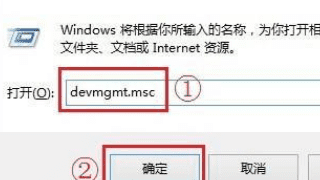
2、在设备管理器窗口中展开网络适配器,找到要卸载的网络设备,鼠标右键单击选择“卸载”;
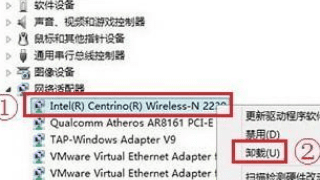
3、在弹出的确认窗口点“确定”;
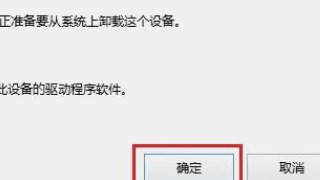
4、卸载完毕全部的网卡驱动后,选择设备管理器最顶层的计算机名,鼠标右键单击,选择“扫描检测硬件改动”,重新安装网卡驱动即可;
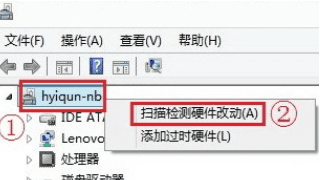
电脑驱动网卡不小心删除
如果您不小心删除了电脑驱动网卡,可以尝试以下方法来恢复:
使用设备管理器:右键我的电脑–属性–硬件–设备管理器,找到网络适配器,右键网卡–扫描检测硬件改动。这将会自动检测并安装网卡驱动程序,但有些网卡可能需要重启电脑才能生效。
手动安装驱动程序:在设备管理器中找到网络适配器,右键网卡–选择扫描检测硬件改动。然后,电脑将会自动检测并安装网卡驱动程序。请注意,某些网卡可能需要您重新启动电脑才能生效。
使用驱动精灵等工具:您可以使用驱动精灵等工具来备份和恢复驱动程序。请确保您备份了您的个人数据,以便在需要时可以轻松恢复它们。
请注意,如果您尝试通过以上方法恢复网卡驱动程序,但仍然无法成功安装,可能需要考虑重新安装系统。
如何还原卸载的软件
1、右击计算机选项并在弹出的菜单中选择管理选项。
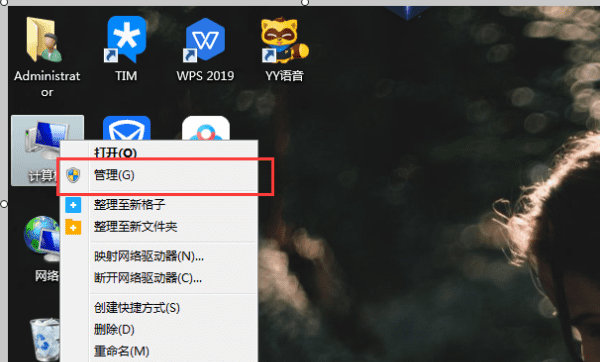
2、在进入管理页面后点击页面中的设备管理器选项并点击扩展菜单中的网络适配器选项找到网卡驱动。
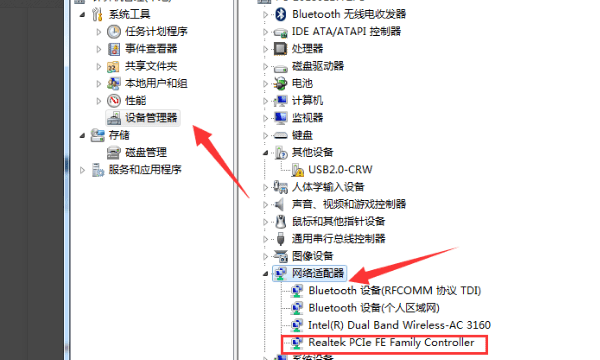
3、右键点击该驱动并选择卸载该驱动。
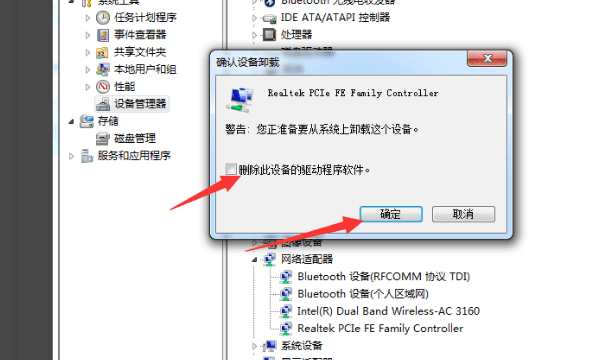
4、将电脑的网线重新拔插后等待驱动重新自动安装完成即可。
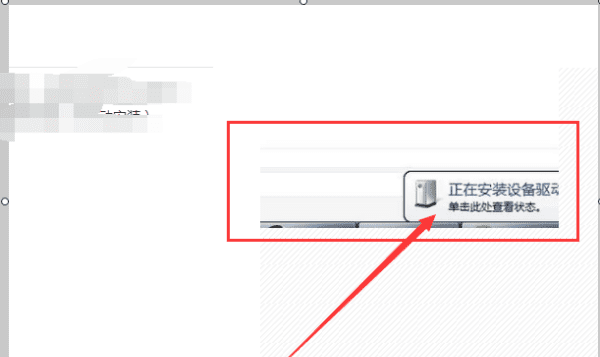
以上就是关于网卡被卸载了怎么恢复,网卡驱动被卸载了怎么恢复的全部内容,以及网卡被卸载了怎么恢复的相关内容,希望能够帮到您。
版权声明:本文来自用户投稿,不代表【易百科】立场,本平台所发表的文章、图片属于原权利人所有,因客观原因,或会存在不当使用的情况,非恶意侵犯原权利人相关权益,敬请相关权利人谅解并与我们联系(邮箱:350149276@qq.com)我们将及时处理,共同维护良好的网络创作环境。










